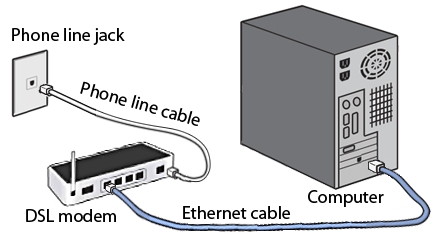Αυτό το άρθρο θα επικεντρωθεί σε δρομολογητές Netis που είναι εξοπλισμένοι με θύρα USB. Αυτή η εταιρεία δεν έχει ακόμα πολλούς παρόμοιους δρομολογητές. Αν δεν κάνω λάθος, υπάρχουν δύο από αυτά: MW5230 και WF2880. Δεν είμαι εξοικειωμένος με τον πρώτο δρομολογητή ακόμα, αλλά έχω ένα Netis WF2880. Και αυτό σημαίνει ότι με ένα πραγματικό παράδειγμα μπορώ να σας δείξω και να σας πω γιατί χρειάζεστε μια θύρα USB σε έναν δρομολογητή Netis, τι μπορείτε να συνδέσετε εκεί, πώς να διαμορφώσετε και να χρησιμοποιήσετε όλα αυτά.

Και τα δύο μοντέλα διαθέτουν θύρα USB 2.0. Μπορεί να χρησιμοποιηθεί για διαφορετικές εργασίες:
- Για σύνδεση μόντεμ 3G / 4G. Προς το παρόν, αυτή η λειτουργία εφαρμόζεται μόνο στο δρομολογητή Netis MW5230. Αυτό σημαίνει ότι υποστηρίζει μόντεμ USB. Και συνδέοντας το μόντεμ με το δρομολογητή, μπορούμε να έχουμε πρόσβαση στο Διαδίκτυο σε όλες τις συσκευές μας. Όσον αφορά τη συμβατότητα, υπάρχουν πληροφορίες ότι υποστηρίζονται επίσημα τα ακόλουθα μόντεμ: Huawei EC315, EC306-2 και E3531i. Αλλά είναι πιθανό αυτός ο δρομολογητής να μπορεί να λειτουργήσει με άλλα μόντεμ. Το Netis WF2880 δεν υποστηρίζει μόντεμ USB. Αλλά όπως κατάλαβα από τις απαντήσεις του επίσημου εκπροσώπου της Netis, η υποστήριξη μπορεί να εφαρμοστεί στις ακόλουθες εκδόσεις υλικολογισμικού.
- Κοινή χρήση αρχείων σε μια συσκευή αποθήκευσης USB που είναι συνδεδεμένη στο δρομολογητή Netis. Όλα είναι πολύ απλά. Συνδέουμε μια μονάδα flash USB ή έναν εξωτερικό σκληρό δίσκο στο δρομολογητή και έχουμε πρόσβαση σε αυτήν από όλες τις συσκευές που είναι συνδεδεμένες σε αυτόν τον δρομολογητή. Τοπική πρόσβαση στο δίκτυο. Όχι μέσω του Διαδικτύου.
- Διακομιστής FTP. Μπορείτε να ρυθμίσετε την πρόσβαση FTP στη μονάδα δίσκου. Συμπεριλαμβάνεται μέσω του Διαδικτύου.
- Διακομιστής πολυμέσων. Σε δρομολογητή Netis, μπορείτε να ενεργοποιήσετε αυτήν την υπηρεσία και να αποκτήσετε πρόσβαση DLNA σε βίντεο, φωτογραφίες και μουσική που είναι αποθηκευμένα στη μονάδα δίσκου. Για παράδειγμα, από την τηλεόραση.
Το μόνο πράγμα που δεν μπορώ να δείξω είναι η διαμόρφωση των μόντεμ 3G / 4G. Επειδή ο δρομολογητής μου δεν διαθέτει τέτοια λειτουργία. Αν έχω Netis MW5230, θα δείξω σίγουρα τα πάντα.
Εκσυγχρονίζω: προετοιμασμένες οδηγίες για σύνδεση και διαμόρφωση μόντεμ 3G / 4G σε δρομολογητή Netis. Για παράδειγμα, Netis MW5230.
Συνδέουμε μια μονάδα flash USB ή έναν εξωτερικό σκληρό δίσκο
Όποια και αν είναι η λειτουργία που έχετε ρυθμίσει, πρώτα πρέπει να συνδέσετε τη μονάδα flash USB με το δρομολογητή. Στην περίπτωσή μου, μια μονάδα flash 64 GB.

Προσπάθησα επίσης να συνδέσω έναν εξωτερικό σκληρό δίσκο. Στις κριτικές έχω διαβάσει ότι για ορισμένους χρήστες ο δρομολογητής Netis δεν βλέπει τον εξωτερικό σκληρό δίσκο. Στην περίπτωσή μου, κανένα πρόβλημα. Ο δρομολογητής λειτουργεί απρόσκοπτα με σκληρό δίσκο 500 GB. Υπάρχει πρόσβαση σε αυτό.

Μετά τη σύνδεση της μονάδας, η ένδειξη USB στην μπροστινή πλευρά είναι αναμμένη. Όταν μεταφέρονται δεδομένα, αναβοσβήνει ενεργά.

Επίσης, για να διαμορφώσετε όλες αυτές τις λειτουργίες, θα πρέπει να μεταβείτε στις ρυθμίσεις του δρομολογητή. Αυτό μπορεί να γίνει μέσω ενός προγράμματος περιήγησης στο netis.cc. Αν κάτι, ακολουθεί μια αναλυτική οδηγία: πώς να εισάγετε τις ρυθμίσεις του δρομολογητή Netis.
Διαμόρφωση κοινόχρηστης πρόσβασης σε μια μονάδα USB μέσω δρομολογητή Netis
Δεδομένου ότι η λειτουργία κοινής χρήσης στις ρυθμίσεις του δρομολογητή είναι ενεργοποιημένη από προεπιλογή, συνδέοντας τη μονάδα δίσκου, μπορούμε να αποκτήσουμε άμεση πρόσβαση σε αυτήν (ακόμη και δεν χρειάζεται να εισαχθούν οι ρυθμίσεις του δρομολογητή).
Για να αποκτήσετε πρόσβαση σε μια μονάδα flash USB ή έναν σκληρό δίσκο μέσω ενός τοπικού δικτύου, απλώς μεταβείτε στην καρτέλα "Δίκτυο" στην Εξερεύνηση των Windows. Εκεί πήρα το "ROUTER". Το ανοίγουμε και φτάνουμε στη μονάδα δίσκου δικτύου.

Μπορείτε επίσης να αποκτήσετε πρόσβαση στη μονάδα δίσκου μεταβαίνοντας σε μία από αυτές τις διευθύνσεις στον εξερευνητή: netis.cc, 192.168.0.1 ή ROUTER.

Μπορούμε να αντιγράψουμε αρχεία εκεί, να τα διαγράψουμε, να τα επεξεργαστούμε κ.λπ. Όπως σε μια κανονική μονάδα USB Επίσης, εάν είναι απαραίτητο, μπορείτε να το συνδέσετε ως μονάδα δίσκου δικτύου στις ρυθμίσεις των Windows.
Συμβαίνει ότι τα Windows δεν βλέπουν υπολογιστές δικτύου, συμπεριλαμβανομένου του δρομολογητή. Αρχικά, ελέγξτε τη σύνδεση με το δρομολογητή και εάν ο κοινόχρηστος φάκελος είναι ορατός σε άλλες συσκευές. Εάν όλα είναι καλά εκεί, τότε δείτε τις λύσεις σε αυτό το άρθρο.
Μπορείτε να χρησιμοποιήσετε την εφαρμογή ES File Explorer για πρόσβαση σε αυτήν τη μονάδα δίσκου από την κινητή συσκευή σας Android. Υπάρχει μια ενότητα "Δίκτυο" όπου θα βρείτε το NAS σας.
Για να είμαι ειλικρινής, δεν υπάρχουν πολλές ρυθμίσεις. Αφού ανοίξετε τον πίνακα ελέγχου του δρομολογητή Netis, μεταβείτε στην ενότητα "Ρυθμίσεις USB" - "Αποθήκευση".
Εκεί μπορείτε να απενεργοποιήσετε την υπηρεσία (κοινή χρήση). Μπορείτε επίσης να ενεργοποιήσετε την "Πρόσβαση λογαριασμού". Θα εμφανιστεί ένα πεδίο όπου πρέπει να δημιουργήσετε και να γράψετε ένα όνομα χρήστη και έναν κωδικό πρόσβασης. Αφού αποθηκεύσετε τις ρυθμίσεις, για να αποκτήσετε πρόσβαση στη μονάδα flash, θα πρέπει να καθορίσετε αυτό το όνομα χρήστη και τον κωδικό πρόσβασης για εξουσιοδότηση. Αυτό είναι για προστασία. Από προεπιλογή, όλοι (χωρίς κωδικό πρόσβασης) που είναι συνδεδεμένοι στο δρομολογητή σας έχουν πρόσβαση. Wi-Fi ή καλώδιο.

Τώρα για την ταχύτητα γραφής και ανάγνωσης. Κατά την αντιγραφή ενός αρχείου σε μια μονάδα flash USB και πίσω σε έναν υπολογιστή, η ταχύτητά μου ήταν περίπου 5-7 Mb / s.

Ο φορητός υπολογιστής συνδέεται με το δρομολογητή μέσω καλωδίου.
Ρύθμιση διακομιστή FTP σε δρομολογητή Netis
Οι ρυθμίσεις βρίσκονται στην ενότητα "Ρυθμίσεις USB" - "Διακομιστής FTP". Δεν υπάρχουν επίσης πολλά από αυτά. Μπορείτε να απενεργοποιήσετε ή να ενεργοποιήσετε μόνο τον διακομιστή και να ενεργοποιήσετε την πρόσβαση μέσω σύνδεσης / κωδικού πρόσβασης. Τι συμβουλεύω να κάνω. Δεδομένου ότι, θεωρητικά, όλοι μπορούν να έχουν πρόσβαση στη μονάδα δίσκου σας μέσω του Διαδικτύου. Απλώς ανακαλύπτοντας την εξωτερική σας διεύθυνση IP.

Για πρόσβαση στον διακομιστή FTP, στην Εξερεύνηση των Windows μεταβείτε στη διεύθυνση ftp://192.168.0.1 (διεύθυνση LAN του δρομολογητή).
Και αν έχετε ορίσει όνομα χρήστη και κωδικό πρόσβασης, τότε πρέπει να συνδεθείτε.

Η μονάδα μας θα ανοίξει.

Μπορείτε επίσης να χρησιμοποιήσετε διαφορετικούς πελάτες FTP. Για παράδειγμα, FileZilla Client.
Εάν δεν σκοπεύετε να χρησιμοποιήσετε πρόσβαση FTP, τότε είναι καλύτερα να την απενεργοποιήσετε.
Για να αποκτήσετε πρόσβαση στο διακομιστή FTP μέσω του Διαδικτύου (και όχι από το τοπικό δίκτυο), αντί για την τοπική διεύθυνση του δρομολογητή, πρέπει να χρησιμοποιήσετε την εξωτερική διεύθυνση IP (WAN) που παρέχεται από τον παροχέα σας. Ωστόσο, μπορεί να υπάρχουν προβλήματα, καθώς δεν είναι ασυνήθιστο για τους παρόχους να εκδίδουν γκρίζες διευθύνσεις IP και δεν μπορείτε να αποκτήσετε πρόσβαση μέσω μιας τέτοιας διεύθυνσης. Εκτός αν μπορείτε να προσπαθήσετε να διαμορφώσετε το "Dynamic DNS". Μπορεί επίσης να είναι χρήσιμο όταν έχετε μια δυναμική εξωτερική διεύθυνση IP και όχι μια στατική.
Ρύθμιση DLNA. Ο δρομολογητής Netis ως διακομιστής πολυμέσων
Εάν το οικιακό σας δίκτυο διαθέτει τηλεόραση που είναι συνδεδεμένη σε δρομολογητή (ή κονσόλα παιχνιδιών, κουτί τηλεόρασης), τότε μπορείτε να ρυθμίσετε έναν διακομιστή DLNA και να παρακολουθείτε ταινίες, φωτογραφίες και να ακούτε μουσική που βρίσκεται στη μονάδα δίσκου, η οποία με τη σειρά της είναι συνδεδεμένη με το δρομολογητή Netis. Και μπορείτε να ανεβάσετε τις ίδιες ταινίες στη μονάδα δίσκου από τον υπολογιστή σας, μέσω της γενικής πρόσβασης, την οποία δημιουργήσαμε στην αρχή του άρθρου. Είναι πολύ βολικό.
Ο διακομιστής πολυμέσων είναι απενεργοποιημένος από προεπιλογή. Μπορείτε να το ενεργοποιήσετε στις ρυθμίσεις του δρομολογητή, στην ενότητα "Ρυθμίσεις USB" - "Πολυμέσα" (κάτι με μετάφραση). Ενεργοποιήστε και αποθηκεύστε τις ρυθμίσεις.

Αυτό είναι, ο δρομολογητής Netis λειτουργεί τώρα ως διακομιστής πολυμέσων. Στην τηλεόραση, πρέπει να επιλέξετε "Δίκτυο" ως πηγή. Αυτό υπάρχει σε μια τηλεόραση της Philips, αλλά μπορεί να είναι διαφορετικό για εσάς. Βλέπουμε το Netis μας ως διακομιστή πολυμέσων. Ανοίγουμε την ταινία και παρακολουθούμε. Όπως έγραψα παραπάνω, μπορείτε ακόμα να παρακολουθείτε φωτογραφίες και να ακούτε μουσική.

Δεν έχω δοκιμάσει βαριές ταινίες. Αλλά το κανονικό βίντεο που έχει εγγραφεί στο iPhone 6 είναι πολύ καλά. Δεν υπάρχουν φρένα και δεν σταματά η φόρτωση. Η τηλεόραση συνδέθηκε μέσω Wi-Fi, στη ζώνη 2,4 GHz.
Συμπεράσματα
Όλα λειτουργούν σχεδόν αμέσως. Δεν υπάρχουν περίπλοκες και ακατανόητες ρυθμίσεις και άλλες ανοησίες. Συνδέσαμε τη μονάδα δίσκου και τη μοιραστήκαμε. Ενεργοποιήσαμε τον διακομιστή πολυμέσων και λειτουργεί. Για έναν τυπικό χρήστη, αυτό χρειάζεστε. Κατά τη διάρκεια του χρόνου που έκανα και έλεγξα τα πάντα, δεν προέκυψε ούτε ένα πρόβλημα. Τίποτα δεν έχει κολλήσει ή με λάθη.
Αλλά από την άλλη πλευρά, οι ρυθμίσεις εξακολουθούν να μην είναι αρκετές. Η δυνατότητα αλλαγής του ονόματος της συσκευής δικτύου και του διακομιστή DLNA δεν θα βλάψει. Επίσης, δεν θα είναι περιττό να μπορείτε να δημιουργήσετε μεμονωμένους χρήστες και να τους δώσετε πρόσβαση σε συγκεκριμένους φακέλους στη μονάδα δίσκου με διαφορετικά δικαιώματα. Λοιπόν, θα ήθελα επίσης να δω την κατάσταση της συνδεδεμένης μονάδας στον πίνακα ελέγχου και τη δυνατότητα ασφαλούς αφαίρεσης. Επειδή δεν υπάρχει λειτουργία "Eject Drive", απενεργοποιήστε την όταν δεν υπάρχει μεταφορά δεδομένων. Όταν η ένδειξη USB δεν αναβοσβήνει.
Λοιπόν, στο μέλλον θα ήθελα να δω έναν διακομιστή εκτύπωσης και μια υπηρεσία για τη λήψη torrents απευθείας σε μια μονάδα USB. Νομίζω ότι όλα αυτά θα προστεθούν σε νέο υλικολογισμικό. Δεδομένου ότι η Netis συλλέγει ενεργά πληροφορίες και τροποποιεί το λογισμικό της.
Φροντίστε να αφήσετε τα σχόλιά σας και να κάνετε ερωτήσεις!